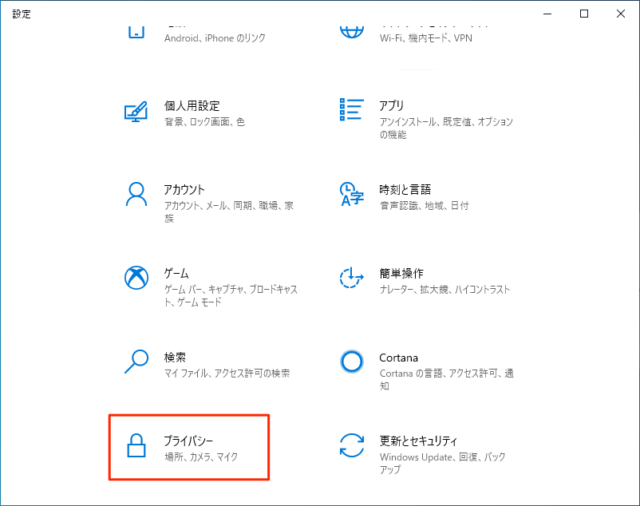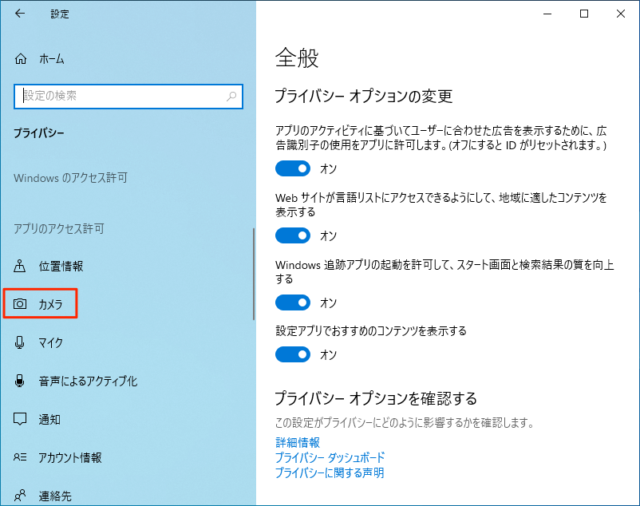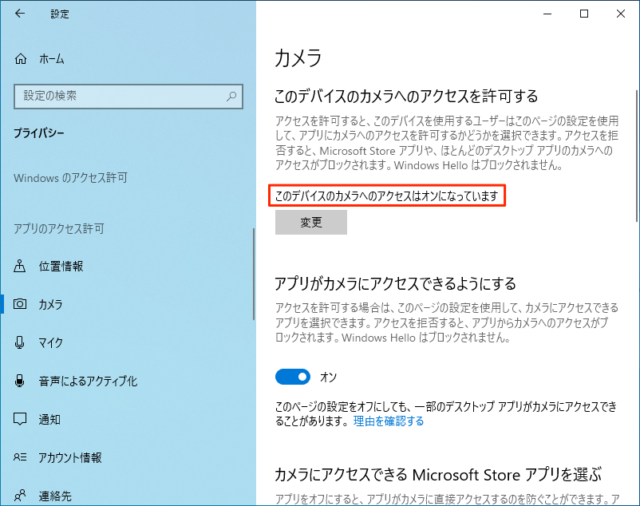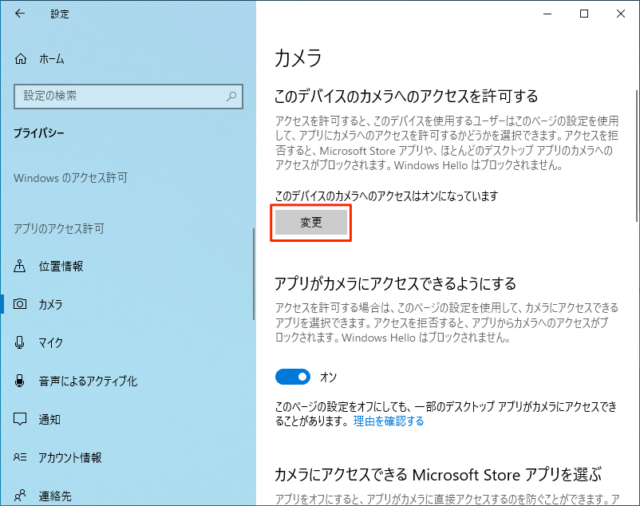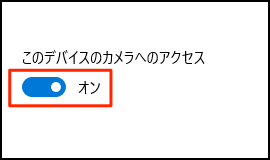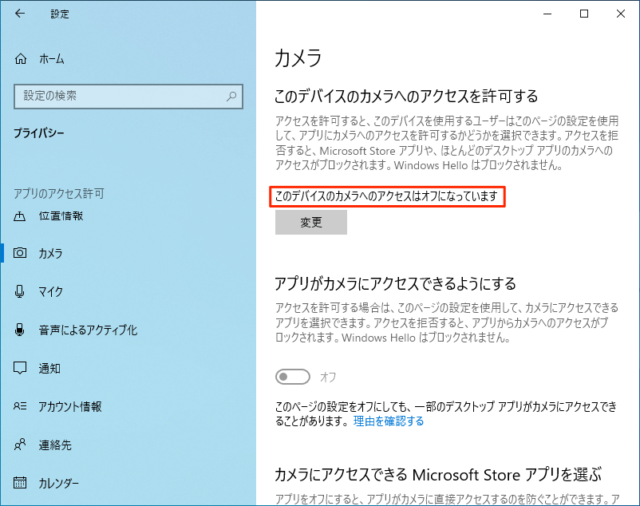Windows10でカメラの使用許可をON/OFFする設定について紹介しています。
PC内臓カメラやUSB接続カメラなどで「アプリでカメラが使えない」、「怪しいアプリだからカメラを使えないようにしたい」といった場合に参考にしてください。
カメラの使用許可をON/OFF
「スタート」→「設定」をクリックします。
「プライバシー」をクリックします。
「カメラ」をクリックします。
このデバイスのカメラへのアクセスを許可する
- アクセスを許可すると、このデバイスを使用するユーザーはこのページの設定を使用して、アプリにカメラへのアクセスを許可するかどうかを選択できます。アクセスを拒否すると、Microsoft Storeアプリや、ほとんどのデスクトップアプリのカメラへのアクセスがブロックされます。Windows Helloはブロックされません。
デフォルトでは「このデバイスのカメラへのアクセスはオンになっています」の状態です。
オフにするとカメラを利用できない状態になりますが、Windows Hello(顔認証)は利用可能です。
オン/オフを切り替える場合は「変更」をクリックします。
「スイッチ」をクリックしてオン/オフを切り替えます。
カメラの使用許可を変更できたか確認しましょう。
- 「このデバイスのカメラへのアクセスはオフになっています」になっていればカメラが無効の状態です。
- 「このデバイスのカメラへのアクセスはオンになっています」になっていればカメラが利用可能な状態です。
以上で操作完了です。
アプリごとにカメラの使用許可を切り替えることも可能です。
あわせてこちらもご覧ください。